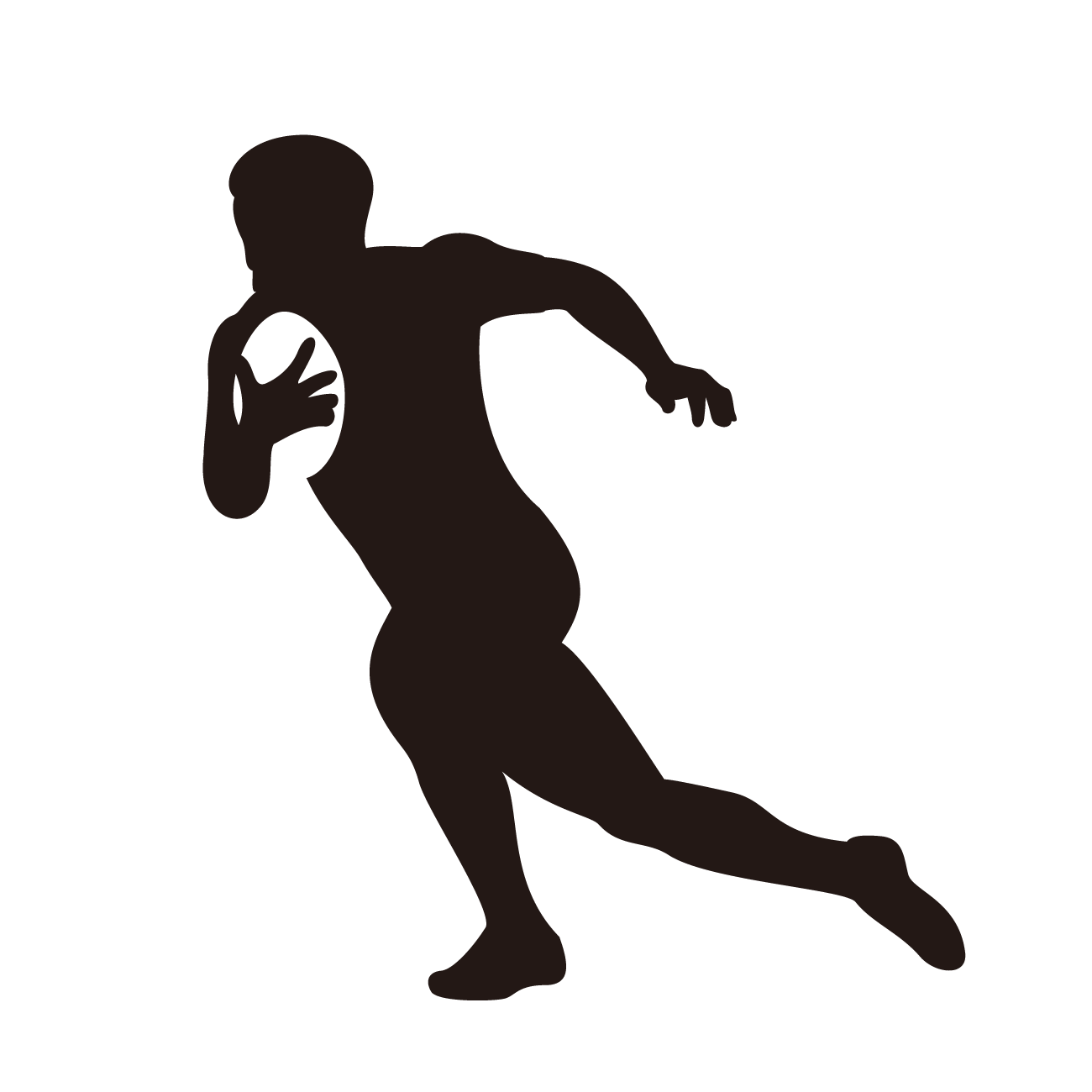
こちらでは各種Q&Aを検索できます。
| No. | ご質問 | 回答 | 添付 |
|---|---|---|---|
| 1 | 業務メニュー別に登録件数の確認をしたい。 | 【対処方法】 1. Gトライトップ画面より「8 管理」を選択 2. 「D 業務別取扱」を選択 3. 日付範囲を指定し、集計先を選択して印刷 補足 「CSVファイル作成」ボタンでCSVに吐き出せます。 内容を編集して使用したい場合などにご利用ください。 | |
| 2 | 重量税還付の際に必要な口座情報を所有者/顧客コードに紐づかせたい。 | 【対処方法】 ➀Gトライトップメニューの「A台帳」をクリック。 ②「1所有者」もしくは「2顧客」をクリック。 ③開いたウインドウから口座情報を入力したい該当コードを検索・選択し、右下の「編集」ボタンをクリックする。 ④口座情報を入力して完了。 | |
| 3 | 補助シートの1マス目が空欄で印刷される | 名称のオーバーフロー時、OCR主シートの最後のマスが空欄(スペース)だった場合、モータースは最後の空欄を認識できない為、補助シートの1マス目を空欄(スペース)にする必要があります。 | |
| 4 | 第1号様式を印刷せずに10号様式のみ印刷したい | 【対処方法➀】登録業務から印刷する場合 ➀印刷帳票の画面で「第1号様式」をクリックし、補助シートのウインドウで「中止」をクリックする。 ②Shift+Alt+F4で再度補助シートのウインドウが開くので、該当の10号を選択して印刷する。 【対処方法②】単票に入力して印刷する場合 ➀Gトライのトップページから1普通車→C単票→A10号様式の順にクリック。 ②必要項目を入力し、下の「次へ」ボタンをクリックすると、印刷できるウインドウが開くので、そこから印刷する。 | |
| 5 | 所有者コード、顧客コードを消したい | 【対処方法】 所有者コード、顧客コードを入力した欄にカーソルを置き、Alt+F2で一括クリアができる | |
| 6 | 使用の本拠をデフォルト表示させるようにしたい | 車検証入力画面で、所有者コードまたは顧客コードの入力時に自動で指定した使用の本拠を初期表示させることができます。 ①Gトライトップ画面「A 台帳」→「1 所有者」または「2 顧客」を選択 ②該当のユーザーを選び、「編集(Enter)」ボタンを押す ③[保管場所や使用の本拠]に使用の本拠を設定する(最大50件まで設定可能) ④[本拠デフォルト転記]に、[保管場所や使用の本拠]で設定した使用の本拠の住所でデフォルト表示させたい番号を設定する ⑤「戻る」を押して完了 | |
| 7 | 軽二輪の型式認定番号を入力したい | 自動車検査証画面で型式指定と類別区分に型式認定番号を入力してください。 (例 型式認定番号が「1-123」の場合は型式指定に「00001」、類別区分に「0123」を入力する。) | |
| 8 | 税申告書の登録番号欄に標板地が印刷されない | 【対処方法】 ➀F3を押下する。 ②「印刷・他設定(D)」のタブをクリック、下にある「登録番号未記入時の生成印刷設定(N)」ボタンをクリック。 ③登録番号未記入時の生成印刷設定ウィンドウが開くので、「対象となる帳票コード登録」タブをクリック。 「帳票コード」に追加したい帳票コードを入力して、下にある「保存・戻る(S)」ボタンをクリックして、完了。 | |
| 9 | 商品車の古物商許可証番号を入力したい | 【対処方法】 ① Gトライトップ画面から「A 台帳」を選択し、所有者コードのユーザーの場合は「1 所有者」、顧客コードのユーザーの場合は「2 顧客」を選択。 ② [ジャンプ(F4)]ボタンを押し、該当のコードを入力し[編集(Enter)]を押す。 ③ 右側に「古物商」の入力欄があるので、許可証番号を入力する。 | |
| 10 | 変更登録で登録年月日もしくは交付年月日(軽)を入力したい | 【対処方法】 ➀車検証入力画面でF3キーを押下。 ②各種動作設定のウィンドウが開くので、「印刷・他設定(D)」のタブをクリック。 ③その他の印刷設定の欄から「税申告に登録年月日を入力印刷する」にチェックをつけ、「設定・戻る(R)」ボタンをクリックして入力画面に戻る。 ④車検証入力画面の登録番号欄にカーソルを置き、Enterキーを押下すると諸元No入力欄と一緒に登録年月日(軽は交付年月日)を入力する欄が出てくる。 | |
| 11 | Gトライの紙申請のときレーザープリンターで横向きに印刷したい | 【対処方法】 ➀印刷したい用紙のプレビュー画面を開く。 ②印刷はせずに左上の「戻る」ボタンをクリック、もしくはEscキーでプレビュー画面を閉じる。 ③Shift+F3を押下し、印刷頁設定のウィンドウを開く。 ④印刷したい用紙が選択されているので、下のスクロールバーを右に動かし「第2用紙方向」の欄が出てきたら、該当の印刷帳票の入力欄に「2」(=横)を入力する。 | |
| 12 | 過去の自賠責の履歴をみたい | 【対処方法】 1、Gトライのメインメニューから「5自賠責」をクリック。 2、「1自賠責発行」をクリック。 3、入力画面でF4を押下、もしくは右下の「登録済検索(F4)」をクリック。 4、「検索」ウィンドウが開くので「単独自賠を検索」か「登録業務を検索」、もしくは両方にチェックをつけて検索ボタンをクリック。シート番号が分かっているときは、シート番号を入力する。 5、「▲/▼」ボタンか、PageUp/PageDownキーで過去のシートの確認ができる。 | |
| 13 | Gトライ上で車名を編集したい | 【対処方法】 1、入力画面の車名コード入力欄でF4を押下する。 2、「車名称一覧」ウィンドウが開くので、下にある「メンテナンス」ボタンをクリックする。 3、一覧が開いたら編集したい該当の車名を選択し、手入力で編集する。 4、ファイルから上書き保存をして完了。 | |
| 14 | 過去シートを呼び出して内容を確認したい | 【対処方法】 1、業務メニューは問わないので、車検証入力画面を開く。 2、Ctrl+F4を押下する。 3、「シート検索」のウィンドウが開くので、分かっている範囲で呼び出したい過去シートの情報を入力する。業務種別が不明なときは「業務種別」の欄で「00000全業務検索対象」を選択する。 4、情報を入力したら右下の「検索」ボタンをクリックする。 5、一覧より該当のシートを探し、「件名」の業務メニューとシート番号を確認したら、一覧ウィンドウを閉じる。 6、Gトライトップ画面まで戻り、該当のシートの業務メニューを選び、F4を押下して、シートを呼び出し、内容確認を行う。 | |
| 15 | e-jibaiにつながらない | 【対処方法】 添付画像のように「このページに安全に接続できません
サイトで古いか安全でないTLSセキュリティ設定が使用されている可能性があります。この問題が解決しない場合は、Webサイトの所有者に連絡してください。」と表示されている場合は契約している保険会社に連絡する。 | |
| 16 | 旧車検証のデータを新車検証にコピーしたい | 【対処方法】 1、新車検証画面でShift+F4を押下する。 2、「機能選択」ウィンドウが開くので、コピーしたい該当の項目を選択する。 | |
| 17 | 補助シートの印刷設定変更を行いたいが、Shift+F3がきかない | 【対処方法】 1、補助シートのメニューを閉じてから、Shift+F3を押下する。 2、印刷設定の画面が開くので、そこから補助シートである2号様式の帳票を選び、 設定変更を行う。 | |
| 18 | 再交付・交換申請書ツールが立ち上がらない | 【原因】 まずは、入力データに誤りがないか確認を行ってください。 データの誤りではなければ、すでにツールは立ち上がっていて、Gトライのウィンドウの後ろに隠れている可能性があります。 対処方法は以下の2つです。 【対処方法①】 1、画面下のタスクバーに再交付・交換申請書ツールの小さいアイコン(車のナンバーのデザイン)があるか確認。 2、アイコンがあるようなら、アイコンをクリックする。 3、再交付・交換申請書ツールのウィンドウが一番前に出てくる。 【対処方法②】 1、Gトライを全画面ではなく、小さく表示する。 2、後ろに再交付・交換申請書ツールのウィンドウがないか確認。 対処方法①か②で再交付・交換申請書ツールが立ち上がっていることが確認できたなら、通常と同じように再交付・交換申請書ツールのメインメニューからファイル取り込みを行い、印刷を行うことができます。 | |
| 19 | 住所例外コードの入力の仕方を教えてほしい | 【対処方法】 ①車検証入力画面の番地欄にて、変換モードでコードに変換したい文字を入力。 例)無番地(\010) ②OCRシートには「\010」で印刷され、税申告書含むその他の帳票には「無番地」で印刷される。 | |
| 20 | 軽四輪で、OCRシート1号に走行距離が印刷されない。 | 【対処方法】 ①F3キーを押す ②「主登録業務(A)」タブ→軽四高度化対応の[対応しない]を選択 ③OCRシート1号に走行距離が印刷される | |
| 21 | OCRシートに使用の本拠を強制的に印刷したい | 変更登録で、使用者は変わるが使用の本拠が変わらない場合に、OCRシートに使用の本拠を強制的に印字するには以下の操作を行います。 【対処方法】 ①新車検証画面でShift+F4を押す ②青文字で画面下部に「使用者全変」と表示される ③OCRシートに使用の本拠が強制的に印字される | |
| 22 | 保険証番号の自動連番管理の数字が正しく出ない | 【原因】 証明書の連番管理は、端末単位です。1マシン1冊の連番管理であることを確認ください。 証明書綴り1冊を複数台で共有する場合は、注意が必要です。 【対処方法】 証明書綴りを保険会社から2冊以上預かっていると思います。1マシン1冊の綴りでご利用ください。 | |
| 23 | 自賠責の申込人を間違えた為、入力し直したい | 自賠責集計表の印刷や管理をしている場合は、書損処理が必要です。集計表の印刷を必要としない場合は、データの修正のみで完了です。 【対処方法】 <集計表の印刷なしの場合> 1.間違ったデータを修正モードで呼び出す 2.自賠責入力画面でデータの修正を行う 3.印刷メニューまで進み印刷を行う <集計表の印刷管理をしている場合> 1.間違ったデータの書損処理を行う ①自賠責入力画面の右上に書損のチェックをする ②データの保存を行う(印刷メニューまで進む) 2.単独自賠責メニューで引用作成する ①単独自賠責メニューで誤入力データを引用で呼び出す ②データの訂正後、印刷する | |
| 24 | ナンバー再交付の取付位置を前にして、オリパラで印刷ボタンを押すと標板の種類が未入力項目と出る | 【原因】 取付位置指定による再交付する標板枚数と標板の種類による枚数が不一致のため 【対処方法】 〇取付位置が前面・後面の場合:1枚再交付選択できる標板種類⇒標板種類は、7オリ(寄付あり)・8オリ(寄付なし)または9パラ(寄付あり)・10パラ(寄付なし) 〇取付位置が前後面の場合:2枚再交付 選択できる標板種類⇒5オリパラ(寄付あり)・6オリパラ(寄付なし) ※オリンピックナンバーの場合、取付位置と標板の種類の確認が重要となります | |
| 25 | 印刷メニューのボタンを押してもツールが画面に出ない | 【原因】 既に希望番号ツールがタスクで起動されている可能性があります 【対処方法】 1.希望番号ツールを一度終了する2.GトライのQR希望番号申込ボタンを押す 3.希望番号ツールが起動すれば完了 ※ツールから帳票を印刷したら都度ツールを終了すればこの現象は出ません ※タスクから呼び起こして、そのまま取り込み作業を行うことも可能です | |
| 26 | OCRシート(汎用紙)を罫線有で印刷したい | 【対処方法】 1.F3キーを押す→各種動作設定が表示されます 2.【印刷・他設定(D)】のタブを選択 3.【汎用紙に出力する場合】を車種別に罫線ありに設定する 4.LBPデフォルトプリンタが未設定の場合は、ここで設定する 5.印刷プレビューにて罫線有りで表示される事を確認できれば完了 | |
| 27 | 税申告書の申告区分の初期代入を変更したい | 【対処方法】 1.システムトップ画面の補助→「6処理フラグ」を開く 2.業務メニュー別に申告区分欄に設定してある数値を初期代入する数値に変更で完了 (Gトライが複数台ある場合は1台変更すれば反映される) 3.税申告画面の初期代入値を確認する | |
| 28 | 重量税還付入力欄に郵便番号が反映されない | 【原因】 台帳に郵便番号の設定が無いため 1.設定の無い台帳の確認 〇最終所有者を所有者コードまたは顧客コードで入力した場合 →「所有者台帳」「顧客台帳」の住所欄に郵便番号が未設定 〇最終所有者の住所を読みキー検索等で入力した場合 →「住所台帳」の郵便番号が未設定 2.台帳に郵便番号を設定 <所有者台帳・顧客台帳の設定>①台帳→所有者または顧客 ②該当コードを選択し、Enterで詳細画面を開く ③住所コード欄の郵便番号を設定して完了 ④同内容で再入力して確認する <住所台帳の設定> ①台帳→住所②該当の県コード欄でShift+Enter→該当県に従属する市区郡コードを表示 ③該当の市区郡コード欄でShift+Enter→該当市区郡に従属する町村コードを表示 ④町村コード単位で郵便番号を設定して完了 (小字コードが存在する場合は同様に小字コードにも郵便番号の設定が必要) ⑤同内容で再入力して確認する | |
| 29 | 小型二輪の用途欄はなぜ4-(ハイフン)なのか | OCRヘッダの番号指示に合わせているため(小型二輪⇒ハイフン) | |
| 30 | 軽四輪の登録証明でOCRに申請代理人の印刷がされない | 【原因】 各種動作設定の設定調整漏れ 【対処方法】 1.入力画面でF3キーを押す→各種動作設定が表示される2.【印刷・他設定(D)】のタブを選択 3.登録証明設定欄の【軽四申請代理人欄印刷】にチェックして完了 4.申請代理人の印刷有無を確認する | |
| 31 | 軽二輪の中間登録で車台番号ハイフン以下を全印字したい | 【対処方法】 1.新の車検証入力画面でAlt+Bのキーを同時に押下 2.画面右下に青文字で「台番全印字」の文字が表示されれば完了 3.OCRシートの印字を確認する | |
| 32 | 名称のオーバフローでOCR9号が1マス空白で印刷される | 記載要領に沿っています。そのまま申請して大丈夫です。 名称の20文字目がスペースの場合、9号シートの先頭を空白にすることになっています。 | |
| 33 | 所有者名に後続して使用者に「営業所」を入れたい | 【対処方法】 1.車検証入力画面の使用者フリガナの先頭に「*」を入れる 2.名称欄では、「*」を除いた文字列を入力して完了 3.OCRシートの所有者名に付加欄に2が印刷されること確認 ※ ファイルの所有者に後続場合は「#」で4を出せる | |
| 34 | 高水準文字を句点コードで出したい | 【対処方法】 入力欄で句点コードを入力しF5押下で変換される | |
| 35 | OCRヘッダに標板枚数の指示が印刷されない | 【原因】 車体の形状の設定に不要なデータが存在していると思われます。 【対処方法】 1.標板枚数の指示が出ない形状コードを特定する 2.車検証入力画面の諸元の形状欄で、F4を押下する 3.メンテナンスボタンを押下する 4.該当の形状コードで対象区分と標板枚数が空欄のデーターを確認する (場所は、上の位置にあると思います) 5.空欄データの行を削除して完了 6.税申告画面のOCRヘッダに表示されれば完了 | |
| 36 | 登録証明のOCR印刷方法が知りたい | 登録番号・車台番号を入力した画面で印刷ができます。 下記対処方法で操作をしてください。
【対処方法】 1.印刷をしたい登録番号欄にて下記キー操作で印刷指示 1台のみ印刷 … Shift+Enter 連続印刷 … Shift+Page Down ※選択した登録番号以降が全て印刷されます またプリンタの切り替え(第一プリンタと第二プリンタ)もこの画面で行えます。 | |
| 37 | 重量税還付入力欄に所有者コードが入らない | 【原因】 所有者台帳の「税還付コード」にチェックを入れることで重量税還付入力欄に所有者コードが代入されます。重量税還付入力欄の所有者コードを使用できるのは、国交省の所有者ファイルの名称にフリガナが登録されている事が条件となります。残念ながら、Gスクラムでは、フリガナが登録されているか否かの情報がありませんので、先生方にて設定をお願いします。
【対処方法】 1.メインメニュー「A台帳」-台帳メニュー「1.所有者」を選択 2.対象のコードを選択-編集 3.所有者台帳の「税還付コード」にチェックを入れる |